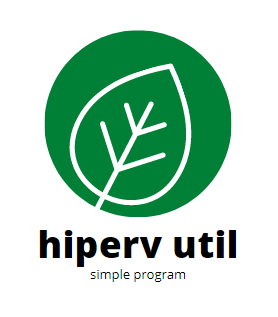MouseMove_Random
심플 프로그램/├심플핫키 명령어 설명2024. 4. 4. 10:19

MouseMove_Random 명령어는 마우스 커서를 사람이 실제로 조작하는 것처럼 자연스러운 방식으로 이동시키는 기능을 제공합니다. 이 명령어를 사용함으로써, 마우스 커서가 미리 설정된 좌표로 이동할 때, 마치 사람이 직접 마우스를 움직이는 것처럼 보이게 만들 수 있습니다. 이는 특히 자동화 스크립트를 사용할 때 커서의 이동이 기계적이거나 반복적이지 않도록 해, 불법 프로그램 사용으로 오인받는 상황을 방지할 수 있습니다. 이 명령어는 MouseMove_Speed 명령어의 속도 설정에 영향을 받지 않으므로, 속도 조절 없이도 사용할 수 있습니다.
스크립트 명령어 사용방법
<MouseMove_Random,숫자1,숫자2>
- 숫자1: 마우스 커서의 가로(X) 좌표를 의미합니다.
- 숫자2: 마우스 커서의 세로(Y) 좌표를 의미합니다.
사용 값
- 숫자1: 마우스 커서의 가로 위치(X)입니다. 예를 들어, 100이라면 화면의 가로축에서 100픽셀 위치를 가리킵니다.
- 숫자2: 마우스 커서의 세로 위치(Y)입니다. 예를 들어, 200이라면 화면의 세로축에서 200픽셀 위치를 의미합니다.
추가설명
기존의 마우스 커서 이동은 정해진 좌표로 일정한 경로를 따라 움직입니다. 이런 움직임은 자동화 도구의 사용을 쉽게 드러낼 수 있어, MouseMove_Random 명령어를 사용해 마우스 커서의 이동을 자연스럽게 만듦으로써 이러한 문제를 해결할 수 있습니다.
사용예제1
스크립트
| <MouseMove_Random,100,100> |
설명: 마우스 커서가 화면의 (100, 100) 위치로 이동합니다. 이 때의 이동은 마치 사람이 마우스를 직접 움직인 것처럼 자연스럽게 이루어집니다.
사용예제2
스크립트
| <String,X=100> <String,Y=200> <MouseMove_Random,X,Y> |
설명: 먼저 X와 Y라는 변수에 각각 100, 200이라는 값을 할당합니다. 그 다음, 이 변수들을 사용하여 마우스 커서를 (X, Y) 위치, 즉 (100, 200) 위치로 자연스럽게 이동시킵니다.
언제 사용하면 좋을까?
- 자동화된 태스크를 수행할 때 마우스 움직임을 자연스럽게 보이게 하고 싶을 때
- 반복 작업을 자동화하는 스크립트에서 커서 이동을 포함시켜야 할 때
- 데모나 튜토리얼 비디오를 제작할 때 실제 사용자의 마우스 움직임처럼 보이게 하고 싶을 때
- 게임이나 다른 애플리케이션에서 자동화 도구 사용을 감지하지 못하도록 하고 싶을 때
- 사용자의 개입 없이 프로그램의 특정 부분을 테스트하고 싶을 때
이 명령어의 이점
- 사용자의 직접 조작 없이도 마우스 커서를 자연스러운 동작으로 이동시킬 수 있어, 자동화 스크립트의 감지를 피할 수 있습니다.
- 간단하게 좌표를 지정하거나 변수를 사용하여 커서 위치를 동적으로 조정할 수 있습니다.
- 마우스 드래그와 같은 복잡한 동작도 구현할 수 있어, 자동화의 범위를 넓힐 수 있습니다.
'심플 프로그램 > ├심플핫키 명령어 설명' 카테고리의 다른 글
| MouseReturn (0) | 2024.05.12 |
|---|---|
| MouseMove+X (0) | 2024.04.11 |
| MouseMove (17) | 2024.03.18 |
| Delay_Random (2) | 2024.03.14 |
| Delay_Global (4) | 2024.03.06 |
댓글()